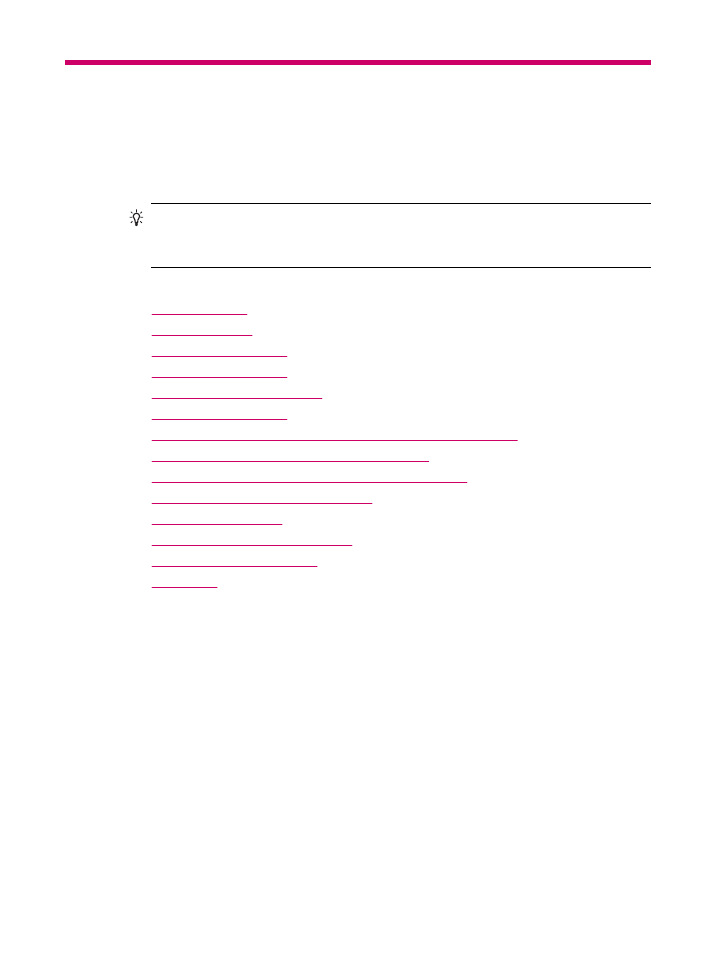
복사본 만들기
•
복사 매수 설정
•
복사 용지 크기 설정
•
복사 용지 종류 설정
•
복사 속도 또는 품질 변경
•
기본 복사 설정 변경
•
경계선 없는
10 x 15cm(4 x 6 인치) 사진 복사본 만들기
•
레터 또는
A4 용지에 맞춰 원본 크기 조정
•
사용자 정의 설정을 사용하여 원본의 크기 변경
•
레터 용지에 리갈 크기 문서 복사
•
복사본의 명암 조정
•
복사본의 흐린 영역 품질 향상
•
복사본의 밝은 영역 향상
•
복사 중지
복사본 만들기
제어판에서 고품질의 복사본을 만들 수 있습니다. 여러 장의 원본을 문서 공급
기 용지함에 넣습니다.
복사 기능 사용
77
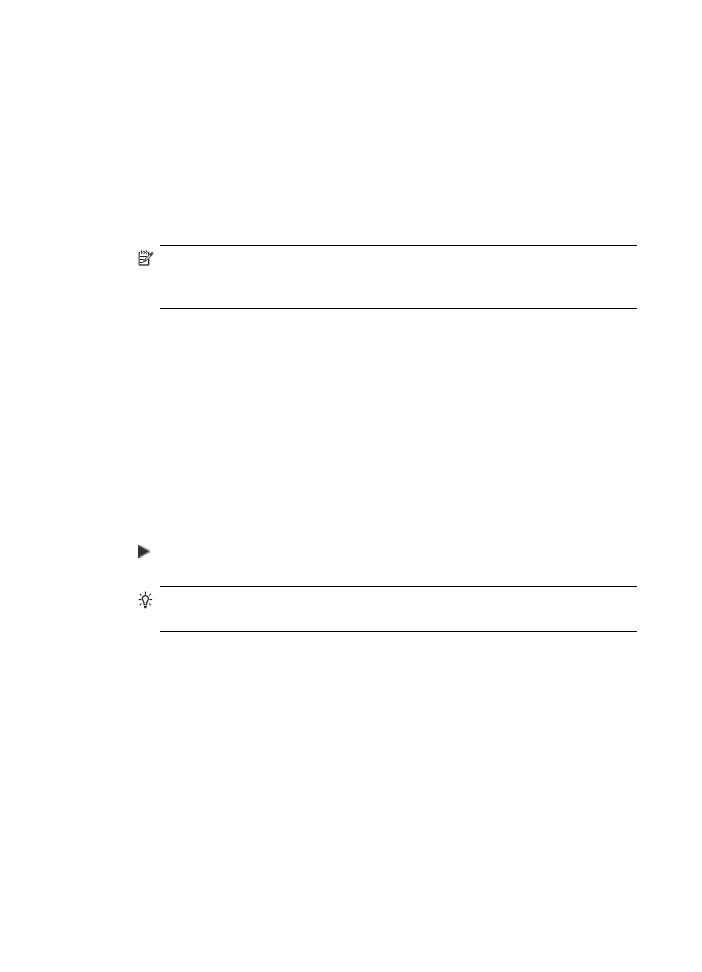
제어판에서 복사하려면
1.
입력 용지함에 용지를 넣었는지 확인합니다.
2.
원본의 인쇄면이 아래로 향하도록 하여 유리의 오른쪽 앞면 모서리에 놓거
나 인쇄면이 위로 향하도록 하여 문서 공급기 용지함에 넣습니다.
문서 공급기 용지함을 사용할 경우 문서의 위쪽 모서리가 먼저 들어가도록
용지를 넣으십시오.
3.
다음 중 하나를 수행합니다.
•
복사 시작/흑백을 눌러 흑백 복사 작업을 시작합니다.
•
복사 시작/컬러을 눌러 컬러 복사 작업을 시작합니다.
참고
원본이 컬러인 경우 복사 시작/흑백을 누르면 컬러 원본의 흑백 복
사본이 만들어 지고, 복사 시작/컬러을 누르면 원본과 똑같은 컬러 복사
본이 만들어 집니다.